Klausimas
Problema: kaip ištaisyti 0x80070185 klaidą „OneDrive“?
Sveiki. Kai bandau atidaryti tam tikrus failus savo OneDrive paskyroje, gaunu klaidos kodą 0x80070185 su pranešimu „bandyk dar kartą“. Kokia gali būti problema?
Išspręstas atsakymas
„OneDrive“ yra internetinė saugykla[1] „Microsoft“ sukurta platforma visiems, turintiems „Microsoft“ paskyrą. Tai leidžia vartotojams internete saugoti savo failus, pvz., nuotraukas, vaizdo įrašus, dokumentus. Viskas, ką žmonėms reikia padaryti, tai tiesiog prisijungti ir jie gali įkelti, peržiūrėti ir bendrinti tuos failus su kitais.
Vartotojai gali bendrinti failus arba aplankus, saugomus OneDrive, siųsdami arba paskelbdami nuorodą į failą ar aplanką kam nori. Tačiau ši funkcija kartais sukelia problemų. Kai kurie žmonės praneša, kad „OneDrive“ gavo 0x80070185 klaidą, kuri, atrodo, yra susijusi su bendrinamais failais.
Dėl klaidos sutrinka visų bendrinamų failų atidarymas ir sinchronizavimas, todėl vartotojams nepavyksta jų pasiekti internetu. Atrodo, kad žmonėms nesiseka, kai bando juos atidaryti arba atsisiųsti. Deja, „Microsoft OneDrive“ nepateikia jokios įžvalgos apie klaidą, o vartotojams belieka patiems ieškoti sprendimų.
Tokios klaidos kaip 0x80070185 yra ypač niokojančios įmonėms, kai darbuotojai negali pasiekti svarbių su darbu susijusių failų. Klaidos pranešimą gali sukelti daugybė dalykų, pvz., talpyklos trikdžiai, ryšys ir „Windows“ registras[2] problemų, failų sugadinimo.
Jei norite išvengti rūpesčių, galite naudoti priežiūros įrankį, pvz Reimage„Mac“ skalbimo mašina X9 kurie gali ištaisyti įvairias sistemos klaidas, sugadintus failus, registro problemas, išvalyti slapukus ir talpyklą.[3] Naudodami šią galingą programinę įrangą jums gali nereikėti ilgo trikčių šalinimo proceso ir išspręsti problemą vienu paspaudimu.
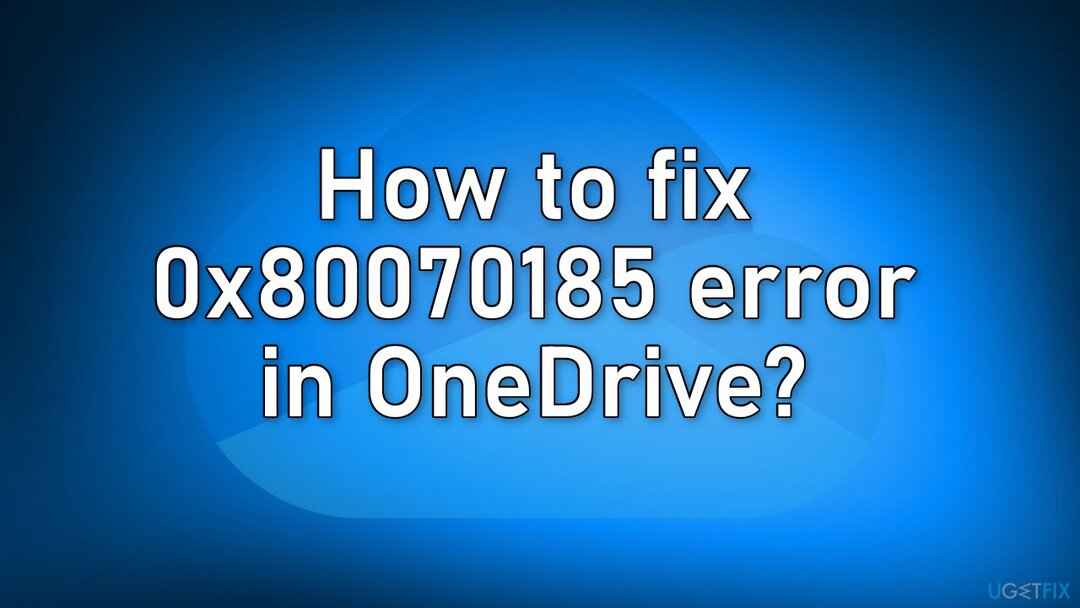
Jei esate pasirengęs pradėti procesą, kuris turėtų ištaisyti 0x80070185 klaidą „OneDrive“, pradėkite nuo toliau pateikto vadovo ir labai atidžiai atlikite veiksmus:
1 būdas. Iš naujo paleiskite OneDrive
Norėdami taisyti sugadintą sistemą, turite įsigyti licencijuotą versiją Reimage Reimage.
- Dešiniuoju pelės mygtuku spustelėkite OneDrive piktogramą (debesies simbolį) dešiniajame kampe Užduočių juosta
- Spustelėkite Uždarykite „OneDrive“.
- Kai pamatysite raginimą, Ar tikrai norite uždaryti „OneDrive“?, tiesiog spustelėkite Uždarykite „OneDrive“.
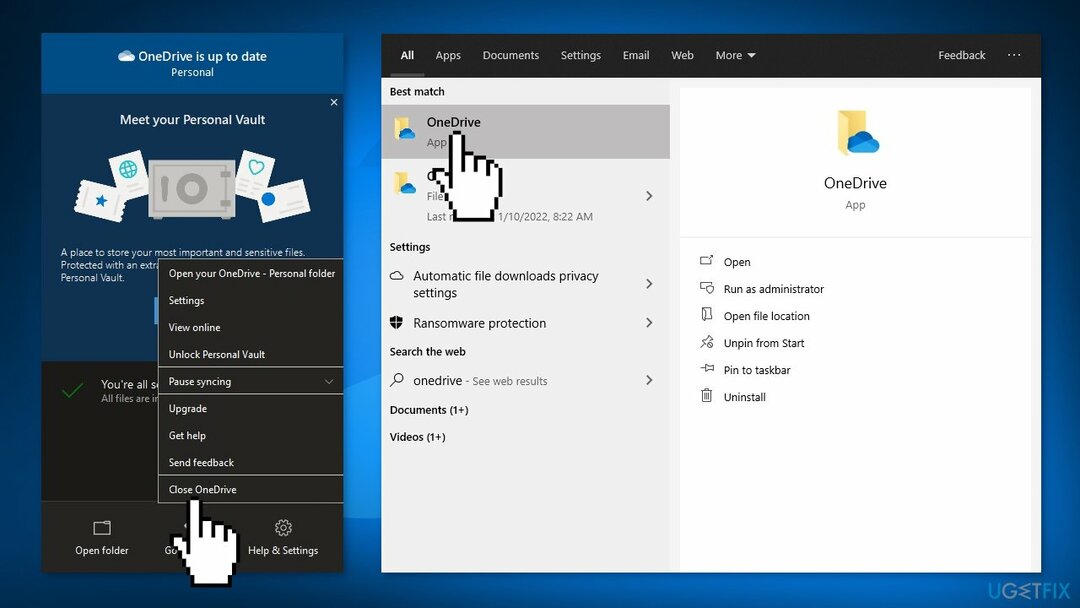
- Rašyti OneDrive paieškos laukelyje
- Spustelėkite OneDrive norėdami jį atidaryti ir pabandyti dar kartą pasiekti konkretų failą
2 būdas. Atsijunkite ir prisijunkite
Norėdami taisyti sugadintą sistemą, turite įsigyti licencijuotą versiją Reimage Reimage.
- Dešiniuoju pelės mygtuku spustelėkite OneDrive piktogramą (debesies simbolį), esančią ant Užduočių juosta
- Spustelėkite Nustatymai norėdami pasiekti „OneDrive“ nustatymus savo kompiuteryje
- Eikite į sąskaita skirtukas
- Spustelėkite Atsieti šį kompiuterį ir Atsieti paskyrą
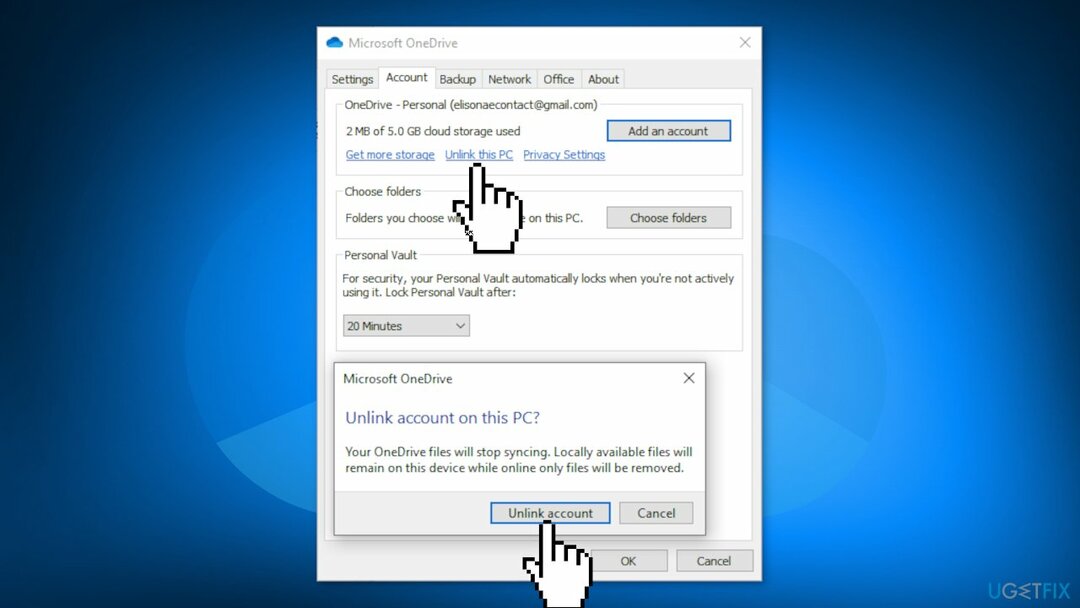
- Eikite į paieškos laukelį ir įveskite OneDrive
- Atidarykite jį ir prisijunkite
- Pabandykite dar kartą atidaryti failus
3 būdas. Iš naujo nustatykite „OneDrive“.
Norėdami taisyti sugadintą sistemą, turite įsigyti licencijuotą versiją Reimage Reimage.
- Paspauskite „Windows“ klavišas + R atidaryti Bėk dėžė
- Įveskite: %localappdata%\\Microsoft\\OneDrive\\onedrive.exe /reset ir paspauskite Gerai
- OneDrive piktograma turėtų išnykti ir vėl pasirodyti po minutės ar dviejų
- Jei piktograma po kelių minučių vėl nepasirodo, Bėk lango tipas: %localappdata%\\Microsoft\\OneDrive\\onedrive.exe
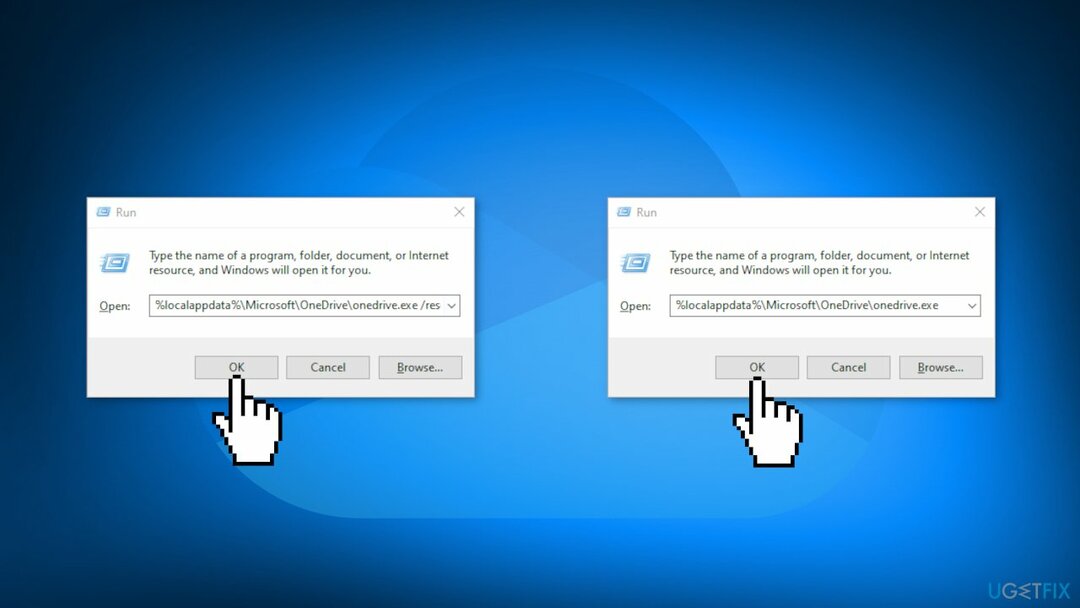
- Paspauskite Įeikite
4 būdas. Susieti dokumentą kaip tinklo diską
Norėdami taisyti sugadintą sistemą, turite įsigyti licencijuotą versiją Reimage Reimage.
- Eikite į Microsoft OneDrive naršyklėje ir prisijunkite
- Atidarykite nesuderinamą failą
- Kopijuoti konkretaus dokumento URL iš naršyklės lango
- Atidaryk Failų naršyklė paspausdami „Windows“ klavišas + Eraktai
- Dešiniuoju pelės mygtuku spustelėkite Tinklas ir spustelėkite Susieti tinklo diską…
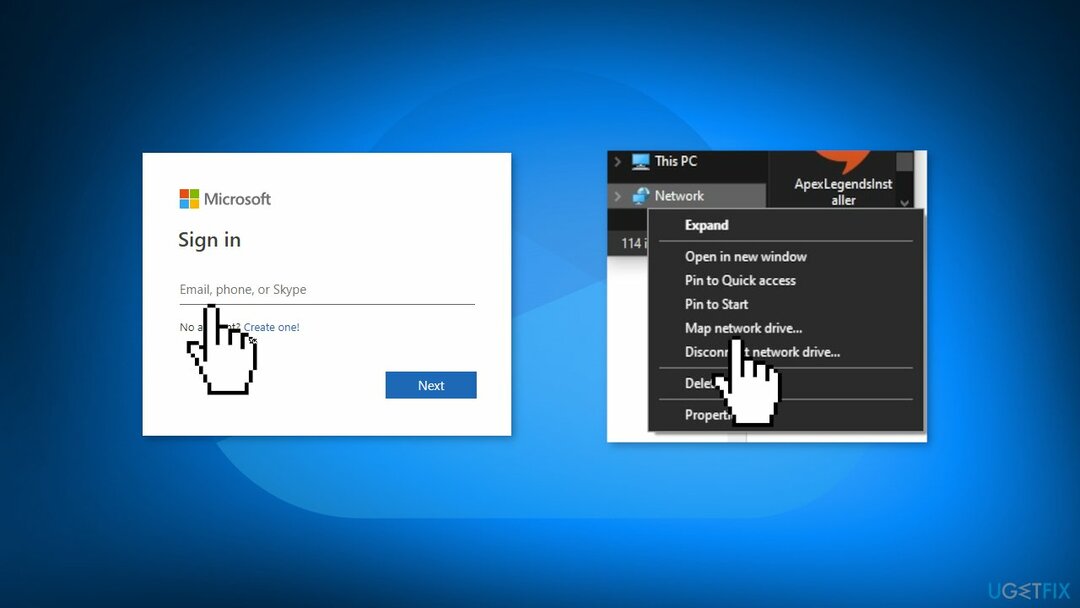
- Paspauskite ant Prisijunkite prie svetainės, kurioje galite saugoti dokumentus ir nuotraukas
- Spustelėkite Kitas kol pateksite į puslapį, kuriame rašoma Pasirinkite tinkintą tinklo vietą
- Pasirinkite Pasirinkite tinkintą tinklo vietą ir spustelėkite Kitas
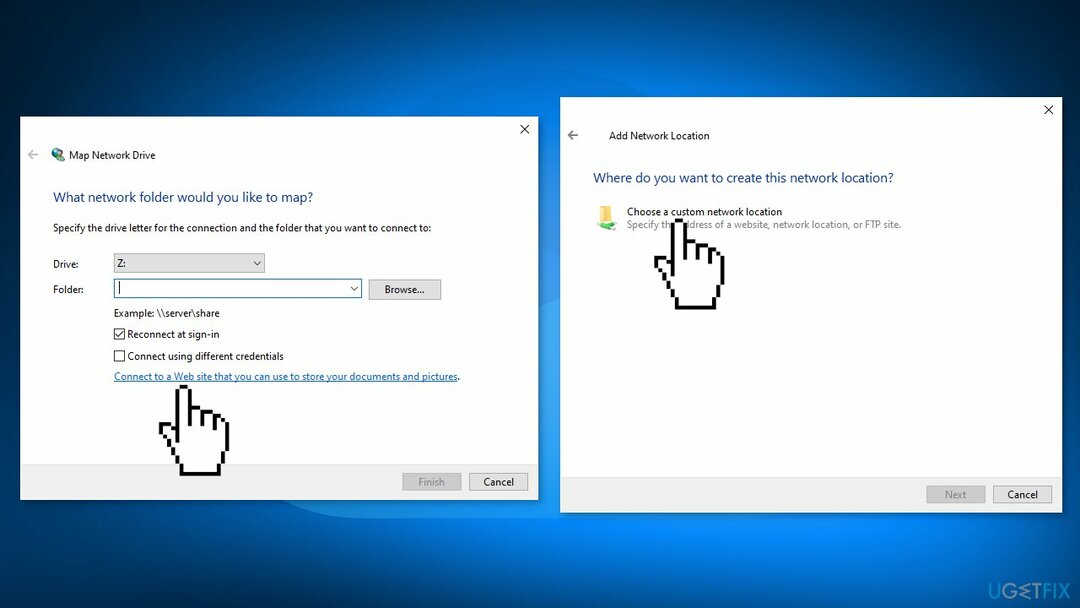
- Įklijuoti nukopijuotas nesuderinamo dokumento URL tame konkrečiame laukelyje
- Pasalinti https:// iš URL priekio ir pakeiskite jį į \\\\
- Spustelėkite Kitas norėdami tęsti sąranką
- Nustatykite tinklo vietos pavadinimą (numatytasis didžioji raidė – tinklo pavadinimas yra failo, esančio OneDrive, pavadinimas)
- Kai visiškai nustatysite tinklą, spustelėkite Baigti
- Paspauskite „Windows“ klavišas + X raktai kartu
- Tada spustelėkite „Windows PowerShell“ (administratorius)
- Įklijuokite šį scenarijų ir paspauskite Įeikite
{ $_.FullName Get-Content -Path $_.FullName -first 1 | Out-Null }
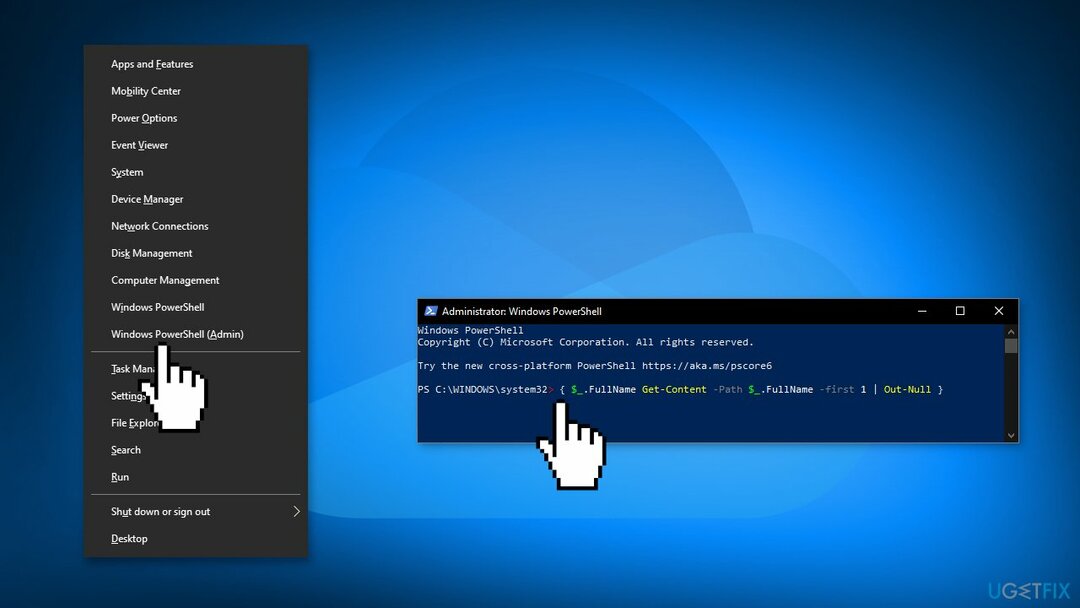
- Perkrauti tavo kompiuteris
5 būdas. Iš naujo įdiekite OneDrive
Norėdami taisyti sugadintą sistemą, turite įsigyti licencijuotą versiją Reimage Reimage.
- Paspauskite „Windows“ klavišas + I atidaryti Nustatymai
- Spustelėkite Programėlės, tada Programos ir funkcijos
- Tipas OneDrive paieškos laukelyje
- Spustelėkite Microsoft OneDrive ir Pašalinkite
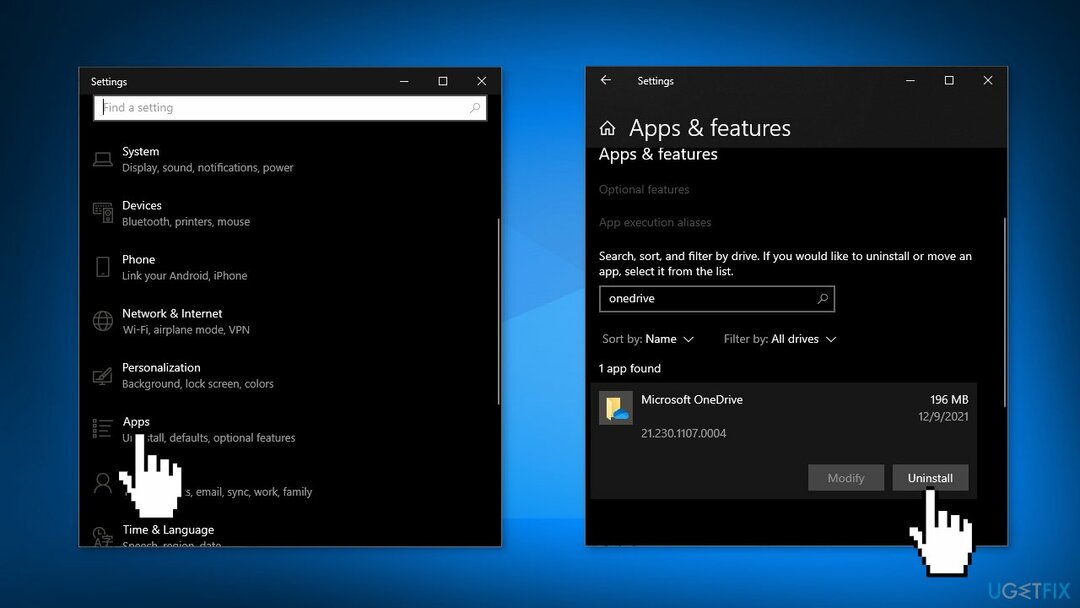
- Dabar atidarykite „Microsoft Store“ savo kompiuteryje
- Ieškokite OneDrive, spustelėkite Gauk ir Diegti
Automatiškai ištaisykite klaidas
ugetfix.com komanda stengiasi padaryti viską, kad padėtų vartotojams rasti geriausius sprendimus, kaip pašalinti klaidas. Jei nenorite kovoti su rankinio taisymo būdais, naudokite automatinę programinę įrangą. Visi rekomenduojami produktai buvo išbandyti ir patvirtinti mūsų profesionalų. Įrankiai, kuriuos galite naudoti klaidą ištaisyti, išvardyti toliau:
Pasiūlyti
daryk tai dabar!
Atsisiųskite „Fix“.Laimė
Garantija
daryk tai dabar!
Atsisiųskite „Fix“.Laimė
Garantija
Jei nepavyko ištaisyti klaidos naudojant Reimage, kreipkitės pagalbos į mūsų palaikymo komandą. Praneškite mums visą informaciją, kurią, jūsų manymu, turėtume žinoti apie jūsų problemą.
Šiame patentuotame taisymo procese naudojama 25 milijonų komponentų duomenų bazė, kuri gali pakeisti bet kokį pažeistą ar trūkstamą failą vartotojo kompiuteryje.
Norėdami taisyti sugadintą sistemą, turite įsigyti licencijuotą versiją Reimage kenkėjiškų programų pašalinimo įrankis.

Norėdami likti visiškai anonimiški ir užkirsti kelią IPT ir valdžia nuo šnipinėjimo ant jūsų, turėtumėte įdarbinti Privati interneto prieiga VPN. Tai leis jums prisijungti prie interneto, būdami visiškai anonimiški, šifruodami visą informaciją, užkirs kelią stebėjimo priemonėms, skelbimams ir kenkėjiškam turiniui. Svarbiausia, kad sustabdysite neteisėtą sekimo veiklą, kurią NSA ir kitos vyriausybinės institucijos vykdo už jūsų nugaros.
Bet kuriuo metu naudojantis kompiuteriu gali nutikti nenumatytų aplinkybių: jis gali išsijungti dėl elektros energijos tiekimo nutraukimo, a Gali atsirasti mėlynas mirties ekranas (BSoD) arba atsitiktiniai „Windows“ naujinimai gali atsirasti kompiuteryje, kai išvykote keliems minučių. Dėl to gali būti prarasti mokykliniai darbai, svarbūs dokumentai ir kiti duomenys. Į atsigauti prarastus failus galite naudoti Data Recovery Pro – ji ieško failų, kurie vis dar yra standžiajame diske, kopijų ir greitai jas nuskaito.